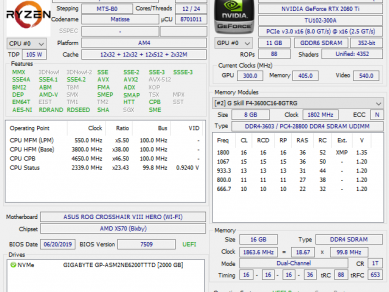RECENZE: ASUS ROG Crosshair VIII HERO WiFi – aneb X570 v plné polní
Kapitoly článků
Základní desku jsem původně testoval s Ryzenem 9 3900X, nicméně oficiální testovací kit od AMD jsem musel vrátit aby putoval do dalších redakcí a tak jsem s testováním pokračoval později a to sice s Ryzenem 7 3700X a novějším BIOSem. Některé screenshoty v dalších kapitolách tedy mohou ukazovat Ryzen 9 3900X.
Nejprve se podívám na samotnou krabici a veškeré příslušenství desky. ASUS ROG Crosshair VIII HERO v testu je ve variantě WiFi, to znamená, že obsahuje nový WiFi 6 chipset s dvěma anténami, existuje i pár stovek levnější verze bez WiFi chipsetu, antén a konektorů. Pokud WiFi vůbec nepotřebujete, můžete si pořídit lehce levnější verzi bez WiFi chipsetu. Krabice je relativně robustní, ale není o moc větší, než samotná deska, po otevření nás opět přivítá logo ASUS ROG s nápisem „Welcome to the republic“.
Pod plastovým krytem pak můžeme vidět samotnou základní desku, která sedí v kartonovém obalu. Pod tímto obalem je další patro, kde najdeme zbytek příslušenství.
Najdeme zde poukaz na oflexování kabelů, manuál k desce, CD o s ovladači a software, děkovnou kartu, nálepky ROG a podtácek pod hrnek nebo skleničku.
V dalším patře najdeme zbytek příslušenství. Zde najdeme šroubky pro M.2 disky, čtyři SATA 6Gb/s kabely, anténu pro WiFi chipset, prodlužovací 4pin RGB kabely a malé pinoviště v plastu, které slouží jako konektor pro připojení LEDek a tlačítek ve skříni, poté je toto možno zapojit v jednom kroku do základní desky.
Nyní je čas podívat se na samotnou desku, ta překvapí svou hmotností a bohatou výbavou. Než se pustím do podrobnějšího rozboru, musím ASUS pochválit za skvělou výbavu zadního panelu desky. Najdeme zde tlačítko pro vymazání CMOS, tlačítko pro BIOS flashback, kdy můžeme aktualizovat BIOS i bez CPU a RAM za pomoci speciálního USB portu a flashky s BIOSem. Dále zde koukají dva RSMA konektory, kam přišroubujeme antény pro WiFi chipset, můžeme použít přiložený kit od ASUSu, nebo použít vlastní.
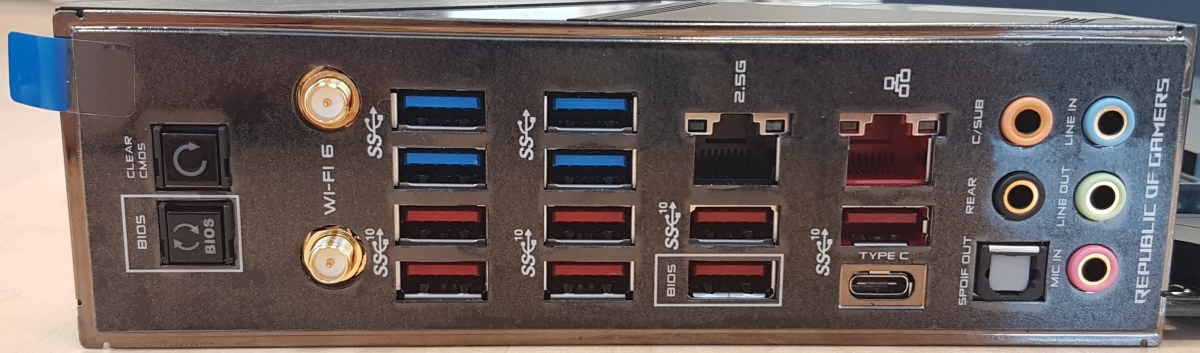
Dále zde najdeme celkem dvanáct USB portů! To je poměrně hodně, osm portů navíc podporuje rychlost 10Gb/s, zbylé čtyři jsou „pouze“ 5Gb/s. Jeden z dvanácti USB portů je typ C, ostatní jsou typ A. USB-C používá řadič ASMedia ASM1543. Nad USB porty najdeme dva RJ45 konektory, jeden živí 2,5Gb/s Realtek čip, druhý je standardní gigabitový port od Intelu. Nakonec zde najdeme pět 3,5mm audio jacků a optický výstup použitelný pro TOSLINK.
Dále se podíváme na zbytek konektorové a tlačítkové výbavy samotné desky. Nejprve se tedy podíváme na horní roh desky, kde najdeme tři čtyřpinové konektory pro ventilátory, přičemž jeden z nich je dedikovaný pro napájení pumpy vodního chlazení. Dále zde najdeme velmi důležitý diagnostický displej, který nám poskytne chybový kód v případě, že se něco ošklivého stane. Pod sedmisegmentovým displejem pak najdeme ještě LEDky, které mohou velmi zběžně ukázat chybu CPU, RAM, GPU nebo bootování. Také zde sedí dva headery pro RGB osvětlení.
Níže se nachází tlačítko Start, které podsvícené a podobně jako Windows umožňuje i vypnutí počítače. Hned vedle nalezneme 24pin ATX napájecí konektor, který má zesílené vodiče pro 12V větev. U 24pin konektoru jsou navíc kontaktní plošky, kde můžeme multimetrem měřit napětí jádra CPU, paměti, SOC, chipsetu a tak podobně. Toto je velmi užitečné při extrémním přetaktování, kdy chceme zjistit jaké je reálné napětí na těchto součástkách, software nemusí být vždy přesný. Nad ATX konektorem ještě bydlí kontrolér ASUS ASP1103, který řídí napájení pro paměti osazené ve všech DIMM slotech.
Pod ATX konektorem se nachází podivně vypadající 20pin konektor, toto je header pro USB-C 10Gb/s konektor, který krmí řadič ASMedia ASM1543, nicméně jsem zatím neměl v rukou PC skříň s tímto konektorem. Níže najdeme další 4pin pro ventilátor a klasický USB 3.0 5Gb/s 19pin, tedy dle nového značení se jedná o USB 3.2 Gen1.
Dále zde najdeme celkem osm SATA 6Gb/s portů, v kombinaci se dvěma M.2 PCIe NVMe sloty se jedná o poměrně standardní výbavu pro desku s X570 chipsetem. Žádný z osmi SATA portů se nevypíná a je možné je použít všechny najednou společně s NVMe disky. Deska sice nemá třetí M.2 slot, ale osobně nevidím problém v pořízení redukce PCIe x4 > M.2 v hodnotě 80Kč třeba přes eBay a osadit takovou kartičku do nejspodnějšího slotu desky.
V pravém dolním rohu najdeme plejádu pinovišť, pro nadšence do vodního chlazení je zde připraven jeden 4pin konektor W_PUMP+ pro vodní pumpy, W_FLOW 3pin konektor a ještě další čtyřpin. V úplném rohu je pak další čtyřpin pro ventilátory. Vedle toho čtyřpinu najdeme header pro PC speaker a také pinoviště pro zapojení předního panelu skříně. Vedle je pak dvoupin sloužící na připojení teplotního senzoru a také přepínač SLOW_MODE. Tento režim se hodí, pokud provádíme nějaká nestabilní přetaktování a chceme si například vyrobit screenshot, SLOW_MODE celý systém zpomalí natolik, že je zvládnutelné screenshot pořídit a uložit.
O kus dále najdeme pinoviště pro celkem čtyři USB 2.0 porty ve formě dvou devítipinů. Také zde najdeme novinku ve formě ASUS NODE konektoru, jedná se o jedenáctipinový konektor, který má sloužit pro propojení například se zdroji nebo předními panely ve skříních. Umožnit to má další monitoring systémových komponent a případně jejich kontrolu. Prozatím je pokud vím kompatibilní jedna InWin skříň s OLED panelem a také Fortron vydal zdroj, který by měl být kompatibilní. Údajně je možné modifikovat ASUS OC Panel II, stačí jen upravit kabel, aby šel zapojit do nového NODE konektoru. Dá se očekávat, že množství podporovaných zařízení se časem navýší.
Vedle NODE konektoru jsou další dva RGB LED headery, pinoviště pro přídavný TPM čip, to ale může být zbytečné, neboť všechny procesory AMD Ryzen mají zabudované fTPM, které se hodí pokud plánujeme šifrovat disky BitLockerem, což osobně doporučuji, pokud používáte Windows. Vedle TPM headeru najdeme tlačítka SAFE BOOT a RETRY BUTTON. SAFE BOOT je velmi užitečné tlačítko, pokud provádíme nějaké přetaktování a narazíme na ne zcela stabilní nastavení, které není ochotné nabootovat. Toto tlačítko totiž efektivně nabootuje systém v továrním nastavení, ale zároveň nezmění naše pracně vyladěné nastavení v BIOSu, můžeme se tedy snadno vrátit o kousek zpátky a experimentovat. RETRY BUTTON se pak snaží opakovaně nabootovat, to může někdy pomoci při nestabilním nastavení RAM, nebo při jejich nedostatečnému tréningu.
Vedle těchto tlačítek směrem vlevo nalezneme přepínací jumper pro LN2 režim, toto je velmi důležité, pokud plánujeme provádět taškařice s tekutým dusíkem, je to jedna z dalších specialit této desky, je totiž přímo připravena pro LN2 akce. Doporučuji s jumperem nehýbat, umožňuje totiž nastavit výrazně vyšší napětí do procesoru a tak podobně, což není dobré se vzduchovým chlazením. Finálně zde nalezneme další čtyřpin pro ventilátor a pinoviště pro přední audio panel skříně.
Nyní se podíváme na střed desky, je zde relativně málo PCIe slotů, ale to myslím nebude pro většinu lidí problém. Deska samozřejmě podporuje CrossFire a SLI, nicméně se jedná o prakticky mrtvé technologie, AMD i NVIDIA multiGPU pozvolně zabíjí svou nepodporou. Výhodou CrossFire je, že je podporováno téměř na každé desce, certifikace není placená a nejsou potřeba propojovací můstky, karty si povídají přes PCIe sběrnici. Mimo dvou vyztužených PCIe x16 slotů, které mohou pracovat v režimu jako jeden x16 Gen4/3/2/1 nebo 2x8 zde najdeme jeden PCIe x1 slot a k tomu spodní PCIe x16 slot, který má k dispozici jen čtyři Gen4 linky a je pověšený přímo na AMD X570 chipset. Jedná se o vhodnou pozici pro různé řadiče, SDI karty, 10GbE síťové karty, capture karty a tak podobně. Myslím, že by měl fungovat i pro třetí kartu do CrossFire, ale nesmíme zapomenout, že je tento slot pověšený na chipset, jenž komunikuje s CPU přes čtyři linky PCIe Gen4.
Celý kryt, který vidíme, kryje a chladí AMD X570 chipset a případně dva PCIe NVMe M.2 disky. Spodní SSD má samostatný chladič, který navazuje spíše designově na zbytek a drží ho na místě dva šroubky, můžeme navíc osadit až 110mm dlouhá SSD.
Pokud chceme namontovat první M.2 SSD, které je připojené přímo k procesoru, musíme nejprve demontovat děrovaný plech, který kryje ventilátor chipsetu. Poté můžeme demontovat krátký pasiv pro SSD disk.
Rozhodl jsem se, že se podívám na konstrukci chladiče, obal okolo chipsetu se totiž jeví jako kus kovu, ale ve skutečnosti se jedná o plast. Tento kryt drží několik šroubků na zadní straně desky, po demontáži plastového krytu se nám odhalí samotný chladič a ventilátor AMD X570 chipsetu.
Chladič je poměrně malý, má ale žebra, která ofukuje 60mm ventilátor známého výrobce Delta Electronics, jedná se o model KSB0405HB, který potřebuje ke svému napájení 5V a maximální proud 0,44A, při maximálních otáčkách je tedy spotřeba asi 2,2 Wattu. Ventilátor by měl dle ASUSu zvládnout provoz okolo 60 000 hodin bez problémů a nemám důvod tomu nevěřit, neboť stejný model používá nemalé množství výrobců do notebooků. Defaultní regulace otáček je poměrně inteligentní, v nízké zátěži či teplotách se ventilátor točí na nějakých 2000 RPM, při nějakých vyšších teplotách se roztočí asi na 3000 RPM a je stále poměrně tichý, rozhodně ho přes zavřenou skříň neuslyšíte. Ventilátor můžeme i konfigurovat v BIOSu a nastavit ho tak, že se roztočí až při nějaké vyšší teplotě, třeba od 60°C výše.
Plastový kryt obalující tento chladič je z velké části uzavřený, ale má několik otvorů ve spodní části, ohřátý vzduch z chipsetu je tak posílán na spodní NVMe SSD, což může lehce pomoci teplotám tohoto SSD, jelikož získá jemný ofuk. Poněkud znepokojující je vysoká poloha ventilátoru, ale k tomu se dostaneme později.
Samotný AMD X570 chipset je poměrně velký kus křemíku, bohužel nemá žádný low-power stav a tak konstantně odebírá okolo sedmi až devíti Wattů energie, v případě nějakého NVMe RAIDu může údajně vyrábět i 15 Wattů tepla, ale to většina uživatelů provádět spíše nebude.
Dále se přesuneme k napájecí části a také ke krytu zadního panelu. Ten má RGB podsvětlení, díky kterému na nás svítí logo Crosshair HERO. Plastový kryt opět drží šroubky na spodní straně desky. Blízko všech výstupů najdeme menší hromádku čipů.
Najdeme zde Nuvoton NCT6798D-R, který řídí otáčky ventilátorů, Intel I211-AT gigabitový ethernet, Realtek RTL8125, což je nový 2,5 Gb/s ethernet, který samozřejmě podporuje i 1Gb/s rychlost a ASMedia ASM1074 čip, což je čtyřportový USB 3.0 5Gb/s hub, díky kterému získáme několik extra 5Gb/s USB portů na zadním panelu.
Za zmínku stojí ještě dva čipy, které se poflakují okolo CHA_FAN1 4pin konektoru pro ventilátory. Jedná se o Macronix MX25U25645G 256Mb flash paměť, která slouží jako hlavní BIOS desky, má vydržet dokonce teploty -40°C až +125 °C. Hned vedle je mnohapinový čip ASUS AI1315-A0 s velkým nápisem BIOS, ten slouží pro funkci BIOS flashback a lze ho nalézt i na dalších deskách ASUSu, které tuto funkci podporují.
U výstupů zadního panelu dále sedí ASUS WiFi Card, jedná se o kryt s RSMA konektory, ve kterém bydlí poměrně standardní M.2 WiFi karta Intel Wi-Fi 6 AX200, která podporuje právě nový standard WIFI 6. Tento standard se také nazývá 802.11ax, WiFi 6 má být značení, který prý standardy zjednodušší běžným uživatelům. Oproti 802.11ac, které má maximální teoretickou propustnost 867 Mb/s má 802.11ax dosahovat údajně až 2400 Mb/s, což si dovedu představit v laboratorních podmínkách. Bohužel jsem neměl v době testování k dispozici WiFi router s podporou 802.11ax, ale třeba se to někdy podaří.
No a jaká je vlastně napájecí kaskáda této hi-endové desky? Pořádně naddimenzovaná. Testovaná deska má totiž kaskádu složenou z celkem šestnácti IR3555 PowIRstages. Každá power-stage zvládne dodávat až 60 ampér, což je velmi mnoho. Napájecí kaskáda pracuje v režimu 14+2, čtrnáct fází krmí Vcore, zbylé dvě fáze slouží pro VSOC. Kaskáda má k dispozici spíše designové chladiče, nicméně mají celkem dostatečné žebrování, kaskáda jako taková díky vysoké efektivitě vyrobí velmi málo tepla, deska by tedy klidně mohla běžet zcela bez chladičů. Celou kaskádu řídí custom čip ASUS ASP14051 označený jako Digi+ VRM EPU, přičemž bydlí na zadní straně desky.
Deska má navíc jistou přípravu pro taktování s tekutým dusíkem, dost možná se jedná o jediný X570 board, který počítá s extrémním přetaktováním. Naddimenzovaná napájecí kaskáda včetně přídavného 4pin konektoru k hlavnímu 8pinu zde tedy dává smysl. Na mnoha jiných deskách se jedná víceméně o zbytečnost, jelikož kvalitní 8pin dokáže protlačit nějakých 380 Wattů při 12V napětí.
Na následujících fotografiích si můžete prohlédnout nahou desku samotnou.
Desku jsem osadil procesorem AMD Ryzen 7 3700X, jedná se kus zakoupený v normální distribuci, nejedná se tedy o ES sample. Tento kus posloužil i v několika testech základních desek a výsledky těchto desek jsem použil i v tomto testu. Procesor byl chlazen levným AIO vodníkem CoolerMaster MasterLiquid ML240L RGB.
Procesoru sekunduje opět G.Skill TridentZ RGB LED 2x8GB DDR4-3200 CL16 kit, který jsem zkoušel přetaktovat, ale i zde jsem měl menší smůlu a maximální dosažená efektivní frekvence činí 3533 MHz. FCLK jsem ručně nastavil na 1766 MHz aby nedocházelo k nějakému trollingu. I přes mou smůlu bylo prý na desce dosaženo 4800 MHz efektivně, doporučím ale zůstat spíše u frekvencí 3600-3733 MHz efektivně, to je takové rozumné maximum bez nějaké penalizace. Pokud máte dobrý kus křemíku, je možné, že zvládne FCLK na 1900 MHz a tím pádem je možné provozovat paměti na 3800 MHz efektivně.
Jako grafická karta posloužila primárně opět Gigabyte AORUS GeForce RTX 2080 Ti EXTREM 11GB, na fotkách je ale vidět testovací Sapphire Radeon RX 590 8GB SE, jelikož jsem testoval i různá GPU a jejich vliv na teplotu chipsetu.
Celou sestavu krmil Corsair GS700 80PLUS Bronze zdroj, přičemž vše bylo namontováno do skříně NZXT H500i. Jako systém posloužily Windows 10 Pro v1903 nainstalované na Samsung 970 EVO 500GB PCIe NVMe SSD. Systém byl řádně opatchovaný nejnovějšími aktualizacemi a použil jsem v té době nejaktuálnější ovladače chipsetu ve verzi 1.07.07.0725.
Desku jsem testoval s BIOSem verze 7702, kterou mi poskytl ASUS, v době testování byla veřejně dostupná pouze verze 0702. Aktuálně je k dispozici verze 0803, která povyšuje verzi AGESA mikrokódu na 1.0.0.3 ABB a také přidává tichý profil pro ventilátor chipsetu, který se do určité teploty netočí vůbec. Další novinkou je pak oficiální podpora Ubuntu 19.04 a další moderní Linuxové distribuce.